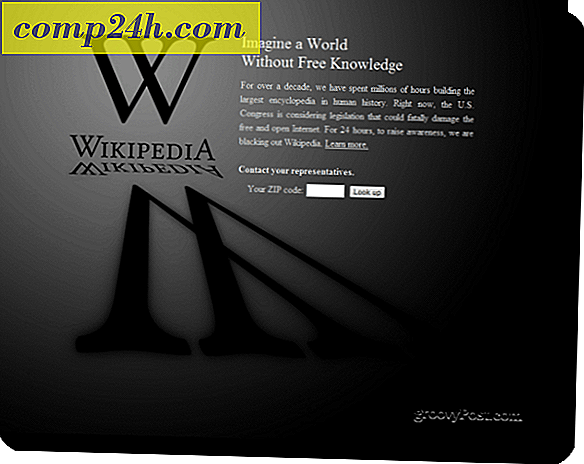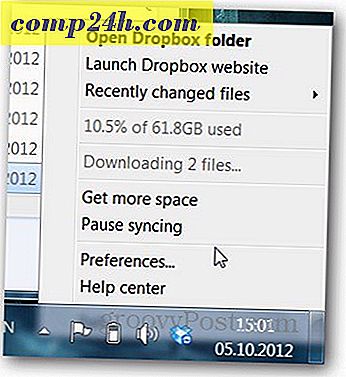Ev Ağı 101: Port Yönlendirme nedir?
Layman terimlerinde, port yönlendirme internet trafiğinin belirli bir bilgisayara veya uygulamaya daha hızlı ve verimli bir şekilde akmasına izin vermenin bir yoludur. Video oyunlarında gecikme yaşadıysanız veya sunucuya bağlanamayan bir uygulama (Skype veya Netflix gibi) yaşıyorsanız, bağlantı noktası yönlendirmesi yardımcı olabilir.
Port yönlendirme konusunda daha teknik bir anlayış için, ev ağınızın İnternet ile nasıl iletişim kurduğunu anlamanıza yardımcı olur. Tüm bunlarla ilgilenmezseniz, Yönlendiricinizdeki Bağlantı Noktaları Nasıl Aktarılır? Bölümüne atlamaktan çekinmeyin.
IP Adresleri ve Ağ Adresi Çevirisi (NAT)
İnternete bağlı her cihazın kendi IP adresi vardır. Bu IP adresi kullanılır, böylece bir sunucu hangi aygıtın bilgi göndereceğini bilir (“paketler”).
Her bir IP adresi daha sonra portlara ayrılır. Bu portlar, cihaza hangi uygulamayı göndereceğini bildirir.
Örneğin, bilgisayarınız google.com adresine ulaşmak istediğinde, Google'ın IP adresine bağlanır: 74.125.224.72. Daha spesifik olmak gerekirse, web tarayıcınız için (örneğin, Chrome) Google'ın web sunucusu uygulamasına bağlanmak için, HTTP bilgilerini (yani web sayfalarını) iletmek için kullanılan standart bağlantı noktası olan 80 bağlantı noktası üzerinden bağlanabilir. Dolayısıyla, tarayıcınızı Google.com'a yönlendirdiğinizde, aslında 74.125.224.72 : 80 ( ipadresi: bağlantı noktası ) ile iletişim kuruyorsunuz .

Bu net değilse, 1000 çalışanı olan bir ofis binasına gönderilen bir mektup gibi düşünün. Sokak adresini zarfın üzerine koymak posta odasına götürür, ancak posta odası 1000 çalışandan hangisinin mektubu aldığını bilmez. İşte bu yüzden ATTN: Editörün şefi, adresini eklediniz . Bu şekilde, posta odası onu Brian Burgess'e getirmeyi biliyor. Bu ATTN olmadan, postacının küpleri yukarı ve aşağı doğru yürümesi gerekip gerekmeyeceğini sorar. Şansı, asla istenen alıcıyı bulamaz.
Evinizde, İnternete bağlanan cihaz büyük ihtimalle yönlendiricinizdir. Bir ofis binası için bir posta odası gibi, yönlendiriciniz evinizdeki ve İnternet'teki tüm bilgisayarlar, akıllı telefonlar ve tabletler arasında bir aracı görevi görür. Bunu başarmak için yönlendiriciniz, ağınızdaki her bir aygıta özel IP adresleri atayacaktır. Bu özel IP adresleri İnternet’te görünmez. Aksine, bilgisayarınız için gönderilen tüm paketler, hangi bilgisayarın hangi şeyi aldığını belirten yönlendiriciye gönderilir. Buna ağ adresi çevirisi (NAT) denir.
Port Yönlendirme
NAT'ın sınırlamalarından biri, İnternet'teki sunucuların ve istemcilerin, bilgisayarınızın özel IP adresinin ne olduğunu bilmemeleridir. Böylece, verileri doğrudan bilgisayarınıza gönderemezler. Bunun yerine, yönlendiricinize gönderecekler ve hepsinin dizildiğini umuyorlar. Yaygın uygulamalar için, sonuçta sıralanır (sonunda). Ancak, oyunlar ve eşler arası istemciler gibi daha az kullanılan uygulamalar için, yönlendirici hangi bilgisayarın verileri alması gerektiğini anlayamayabilir ve bağlantı başarısız olur (gönderene geri dön). Bu, liman yönlendirmesinin geldiği yer.
Yönlendiricinizde bağlantı noktası yönlendirmesi, yönlendiricinizin belirli bir bağlantı noktasına gönderilen verileri belirli bir bilgisayara göndermesini açıkça belirtmenin bir yoludur. Posta odası benzetmesine geri dönersek, binadaki çalışanların tüm isimleri, bölümleri ve konumları ile posta odasına bir organizasyon şeması göndermek gibi olurdu. Yani, ATTN'de bir yazı geldiğinde : Chief of editor, , org tablosuna bakabilirler, Brian'ın adını merdivenin üst kısmına bakabilirler (Steve'in hemen altında)  ) ve paketi ona doğru iletin. Port iletimi iki şey sağlar: (1) paketin doğru bilgisayara ulaşması ve (2) mümkün olduğu kadar çabuk oraya varması.
) ve paketi ona doğru iletin. Port iletimi iki şey sağlar: (1) paketin doğru bilgisayara ulaşması ve (2) mümkün olduğu kadar çabuk oraya varması.
Örneğin, bilgisayarlarınızdan birinde bir Minecraft sunucusu çalıştırıyorsanız, Minecraft ile ilgili İnternet'ten gelen veriler 25565 numaralı bağlantı noktasında gönderilecektir. Böylece, yönlendiricinizin 25565 numaralı bağlantı noktasına gönderilen tüm trafiği bilgisayarınıza iletmesini söylersiniz. Minecraft sunucusu. Bunu yapmadıysanız, yönlendiriciniz güvenlik nedenleriyle trafiği engelleyebilir.
Yönlendiricinizdeki Bağlantı Noktaları Nasıl İletilir
Yönlendiricinizdeki bağlantı noktalarını iletmek için belirli adımlar, yönlendiricinizin modeline ve modeline bağlı olarak biraz farklı olacaktır. Neyse ki, PortForward.com'daki insanlar hemen hemen her marka ve yönlendirici modeli için Port Forwarding Guides'in kapsamlı bir veritabanını oluşturdular. Sadece yönlendirici marka ve yönlendirici modelinizi seçin ve Ara'yı tıklayın.

Şu anda Portforward.com kullanmamış olan PFConfig yazılımının paramparça olması dolayısıyla tavsiye edemez. Aradığınız şey, Arama'yı tıkladıktan sonra bir şekilde gömülecek olan Varsayılan Kılavuz'dur .

Çoğu yönlendirici için yönetim sayfasına erişmek için yönlendiricinizin IP adresini tarayıcınıza yazacaksınız. Bu genellikle 192.168.0.1 veya 192.168.1.1'dir. Bir kullanıcı adı ve şifre girmeniz istenecektir. Bu her ikisi için genellikle “admin” dir. Bu işe yaramazsa, “root” veya “password” ya da kullanıcı adı boş bırakılmalı ve şifre için “admin” girilmelidir. Hala güldü mü? Routerpasswords.com'u deneyin

Airport Extreme için (sahip olduğum) AirPort Utility'yi kullanmanız gerekiyor. Diğer yönlendiriciler ayrıca bir web tarayıcısı dışında özel bir yapılandırma yazılımı gerektirebilir. Havaalanı Hizmet Programı'nda yönlendiriciyi yapılandırmak için Manuel Kurulum'a tıklamam gerekiyor.
Oradan, Gelişmiş sekmesine gidiyorum ve Port Mapping'e gidiyorum. Sekmeleriniz Uygulamalar ve Oyun (Linksys) gibi farklı olabilir.
Ardından, yeni bir port eşleme girişi, servis veya port yönlendirme girişi ekleyin (yönlendiricinizin ne dediğine bağlı olarak). Aşağıdaki bilgileri girmeniz istenecektir:
- Hizmet adı: Bağlantı noktasını kullanan uygulamanın açıklaması. Örneğin, “Minecraft” veya “Windows Dosya Paylaşımı”.
- Servis tipi (TCP / UDP): Uygulamanın ne gerektirdiğine bağlı olarak TCP veya UDP'yi seçin. Çoğu yüksek son oyun UDP kullanır, ancak diğerleri TCP kullanır (Minecraft gibi). Biriyle şansınız yoksa, diğerini deneyin.
- Başlangıç Bağlantı Noktası / Bitiş Noktası: İletmek için bir dizi bağlantı noktası girelim. Yalnızca bir bağlantı noktasını yönlendiriyorsanız, bu bağlantı noktasını başlangıç bağlantı noktası ve bitiş bağlantı noktası alanlarına girin. Alternatif olarak, bazı konfigürasyonlar sadece portunuza girmek için size bir alan verir. Bu, Apple Havaalanı Extreme için durumdur. Bu alana hala bir aralık girebilirsiniz, örneğin 137-138.
- Özel IP adresi / Sunucu IP adresi: Verileri alan bilgisayarın IP adresini girin. Bu, yönlendiriciniz tarafından atanan özel IP adresidir. Yerel IP adresinizi nasıl belirleyeceğinizi öğrenmek için bunu okuyun.
Yine, bu seçenekler her marka ve model için biraz farklı sunulacak. PortForward.com'daki kaynaklar kullanışlı olacaktır, çünkü size yönlendiricilerin yanı sıra belirli uygulamalara özel rehberler verecektir.
Sadece gösterim amacıyla, Airport Extreme için ekran görüntüleri aşağıdadır:
Liman Haritalama ekranı:

Havaalanı Extreme için, TCP / UDP'yi seçmek yerine, her ikisi için de size alan verir. Onlardan birini boş bırakabilirsiniz.

Hizmetinizi adlandırmayı unutma.

Port Yönlendirme Yapılandırmasını Test Etme
Bağlantı noktanızı iletmenizi sağlayan bir dizi ücretsiz araç var:
- YouGetSignal - Port Yönlendirme Test Cihazı
- IPFingerPrints - Ağ Bağlantı Noktası Tarama Aracı
- CanYouSeeMe.org - Açık Liman Kontrol Aracı

Bir bağlantı noktası ekledikten sonra yönlendiricinizi yeniden başlatmanız gerekebilir.
Ayrıca, yönlendiricinizin doğru bir şekilde yönlendirme yapması durumunda bile, bilgisayarınızın Windows Güvenlik Duvarı veya başka bir güvenlik programı kullanarak bağlantı noktalarını engelliyor olabileceğini unutmayın. Windows Güvenlik Duvarı hakkında daha fazla bilgi için, Austin'in Windows Güvenlik Duvarı üzerinden Programa İzin Verme ile ilgili öğreticisini okuyun.
Port forwarding konusunda yardıma mı ihtiyacınız var? Yorum bırak ve seni doğru yöne yönlendireceğim!
[ Sergio Sanchez Lopez ve Everaldo Coelho ve YellowIcon'dan (GPL) türetilen port yönlendirme grafikleri ]